Cara Melihat History Google Chrome di Android
Melihat History Penjelajahan di Google Chrome Android

Pernahkah kamu penasaran dengan jejak digitalmu di Google Chrome? Mengecek riwayat penjelajahan di Chrome Android ternyata gampang banget! Artikel ini akan memandu kamu langkah demi langkah, lengkap dengan ilustrasi detail, untuk mengakses dan memahami riwayat pencarianmu. Siap-siap nostalgia dengan situs-situs yang pernah kamu kunjungi!
Langkah-langkah Melihat History Penjelajahan di Google Chrome Android
Berikut langkah-langkah detail untuk melihat history penjelajahan di Google Chrome Android, baik di mode seluler maupun desktop. Perbedaannya terletak pada tampilan antarmuka, namun fungsi dasarnya sama.
| Langkah | Deskripsi Langkah | Screenshot Ilustrasi | Catatan Tambahan |
|---|---|---|---|
| 1. Buka Google Chrome | Buka aplikasi Google Chrome di perangkat Android kamu. | Tampilan awal Google Chrome akan terlihat, menampilkan halaman terakhir yang dibuka atau halaman beranda. Di bagian bawah biasanya terdapat ikon tiga titik vertikal yang merupakan menu utama. | Pastikan kamu sudah terhubung ke internet. |
| 2. Akses Menu | Ketuk ikon tiga titik vertikal yang terletak di pojok kanan atas aplikasi Chrome. | Ikon tiga titik vertikal ini akan membuka menu dropdown yang berisi berbagai pilihan pengaturan dan fitur Chrome. | Menu ini mungkin sedikit berbeda tampilannya tergantung versi aplikasi Chrome yang kamu gunakan. |
| 3. Pilih “History” | Dalam menu dropdown, cari dan pilih opsi “History” atau “Riwayat”. | Setelah memilih “History”, akan muncul daftar situs web yang pernah kamu kunjungi, disusun berdasarkan waktu kunjungan. | Jika kamu tidak menemukan “History”, coba cari opsi dengan istilah serupa, seperti “Riwayat Penjelajahan”. |
| 4. Lihat Riwayat Penjelajahan | Kamu akan melihat daftar lengkap situs web yang pernah kamu kunjungi, disusun secara kronologis (dari yang terbaru hingga terlama). | Daftar riwayat akan menampilkan URL situs web, tanggal dan waktu kunjungan, serta thumbnail situs web (jika tersedia). Ada fitur pencarian untuk memudahkan menemukan situs tertentu. | Kamu bisa menghapus riwayat penjelajahan secara individual atau sekaligus dengan opsi yang tersedia di menu. |
Perbedaan Melihat History di Mode Desktop dan Seluler
Secara fungsi, melihat history di mode desktop dan seluler Chrome Android hampir sama. Perbedaan utama terletak pada tampilan antarmuka. Mode desktop biasanya menampilkan lebih banyak informasi dalam satu layar, sementara mode seluler lebih terstruktur dan ringkas untuk menyesuaikan dengan ukuran layar yang lebih kecil. Namun, langkah-langkah dasarnya tetap sama seperti yang dijelaskan di atas.
Mencari History Situs yang Dikunjungi 2 Minggu Lalu
Misalnya, kamu ingin mencari situs yang kamu kunjungi dua minggu lalu. Setelah membuka riwayat penjelajahan, kamu bisa memanfaatkan fitur pencarian yang tersedia di halaman riwayat. Ketik kata kunci yang kamu ingat dari situs tersebut, atau coba cari berdasarkan rentang tanggal (jika fitur tersebut tersedia). Chrome akan menyaring riwayat dan menampilkan situs yang sesuai dengan kriteria pencarianmu.
Potensi Masalah Saat Melihat History Penjelajahan
Ada beberapa potensi masalah yang mungkin dihadapi, misalnya riwayat penjelajahan kosong. Hal ini bisa terjadi jika kamu sudah menghapus riwayat, menggunakan mode penyamaran (incognito), atau pengaturan privasi Chrome-mu dikonfigurasi untuk menghapus riwayat secara otomatis. Masalah lain bisa berupa aplikasi Chrome yang error. Jika ini terjadi, coba paksa berhenti aplikasi Chrome dan mulai ulang perangkat Android-mu.
Mengelola History Penjelajahan
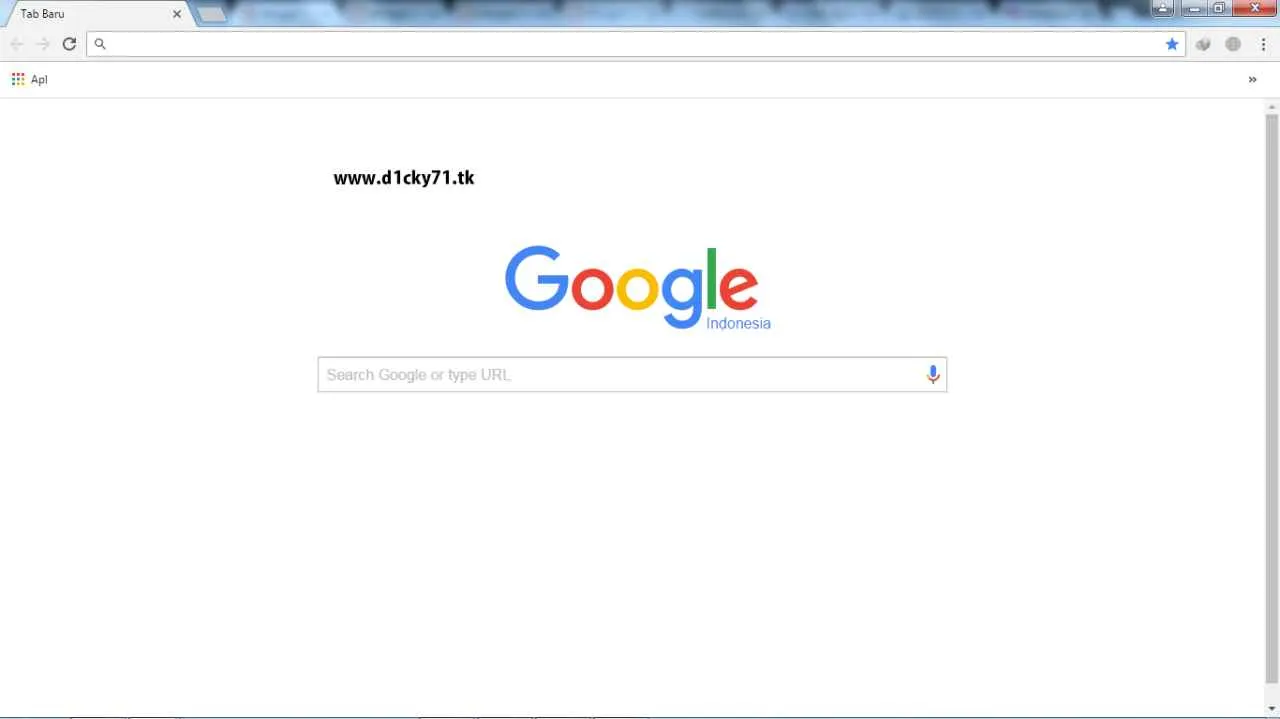
Nah, setelah kita tahu cara melihat riwayat pencarian di Google Chrome Android, sekarang saatnya belajar mengelola data tersebut. Menghapus history browsing bukan cuma soal membersihkan jejak digital, tapi juga membantu meningkatkan performa browser dan menjaga privasi. Artikel ini akan memandu kamu untuk mengontrol history penjelajahan dengan lebih efektif, mulai dari menghapusnya secara selektif hingga membersihkan cache dan cookies sekaligus.
Penghapusan History Penjelajahan Selektif
Google Chrome menawarkan fleksibilitas dalam menghapus history. Kamu nggak perlu menghapus semuanya sekaligus! Kamu bisa memilih untuk menghapus history dari situs tertentu, atau hanya untuk periode waktu tertentu. Ini sangat berguna jika kamu hanya ingin membersihkan riwayat browsing untuk situs yang kurang penting atau riwayat browsing yang sudah lama.
- Menghapus history situs tertentu: Buka menu history, cari situs yang ingin dihapus, lalu pilih opsi untuk menghapus history dari situs tersebut.
- Menghapus history untuk rentang waktu tertentu: Di pengaturan penghapusan history, kamu bisa memilih rentang waktu, seperti satu jam terakhir, satu hari terakhir, satu minggu terakhir, atau seluruh waktu.
Tabel Opsi Penghapusan History
Berikut contoh yang bisa menampilkan opsi-opsi penghapusan history. Tabel ini bersifat ilustratif dan bisa dimodifikasi sesuai kebutuhan.
| Opsi | Deskripsi |
|---|---|
| Hapus satu jam terakhir | Menghapus riwayat penjelajahan dalam satu jam terakhir. |
| Hapus satu hari terakhir | Menghapus riwayat penjelajahan dalam satu hari terakhir. |
| Hapus satu minggu terakhir | Menghapus riwayat penjelajahan dalam satu minggu terakhir. |
| Hapus semua waktu | Menghapus semua riwayat penjelajahan. |
| Hapus situs tertentu | Menghapus riwayat penjelajahan dari situs web tertentu. |
Mengakses Pengaturan Privasi dan Keamanan
Pengaturan privasi dan keamanan di Google Chrome Android mudah diakses. Kamu bisa mengontrol berbagai aspek privasi, termasuk history penjelajahan, cookie, dan data situs lainnya. Dengan mengakses pengaturan ini, kamu bisa mengatur bagaimana Chrome menangani data pribadimu.
- Buka aplikasi Google Chrome.
- Ketuk ikon tiga titik vertikal di pojok kanan atas.
- Pilih “Setelan” atau “Settings”.
- Cari dan pilih “Privasi dan keamanan”.
- Di sini, kamu akan menemukan berbagai opsi untuk mengelola data penjelajahan, termasuk pengaturan history.
Membersihkan Cache dan Cookies Bersamaan dengan History
Membersihkan cache dan cookies bersamaan dengan history penjelajahan bisa meningkatkan performa browser dan membantu menjaga privasi. Cache dan cookies menyimpan data sementara yang bisa mempercepat loading website, namun juga bisa memakan ruang penyimpanan dan menyimpan informasi pribadi. Proses pembersihan ini biasanya dilakukan di menu yang sama dengan penghapusan history.
- Biasanya terdapat opsi untuk memilih apa saja yang ingin dihapus, seperti history penjelajahan, cookies, dan cache.
- Pilih semua opsi yang ingin dibersihkan, lalu konfirmasi tindakan tersebut.
Perbedaan Menghapus Data Penjelajahan dan Menghapus Data Aplikasi Google Chrome
Menghapus data penjelajahan hanya akan menghapus riwayat browsing, cookies, dan cache. Sementara itu, menghapus data aplikasi Google Chrome akan menghapus semua data aplikasi, termasuk pengaturan, ekstensi, dan data lainnya. Menghapus data aplikasi adalah langkah yang lebih drastis dan hanya perlu dilakukan jika ada masalah serius dengan aplikasi.
Fitur Terkait History Penjelajahan
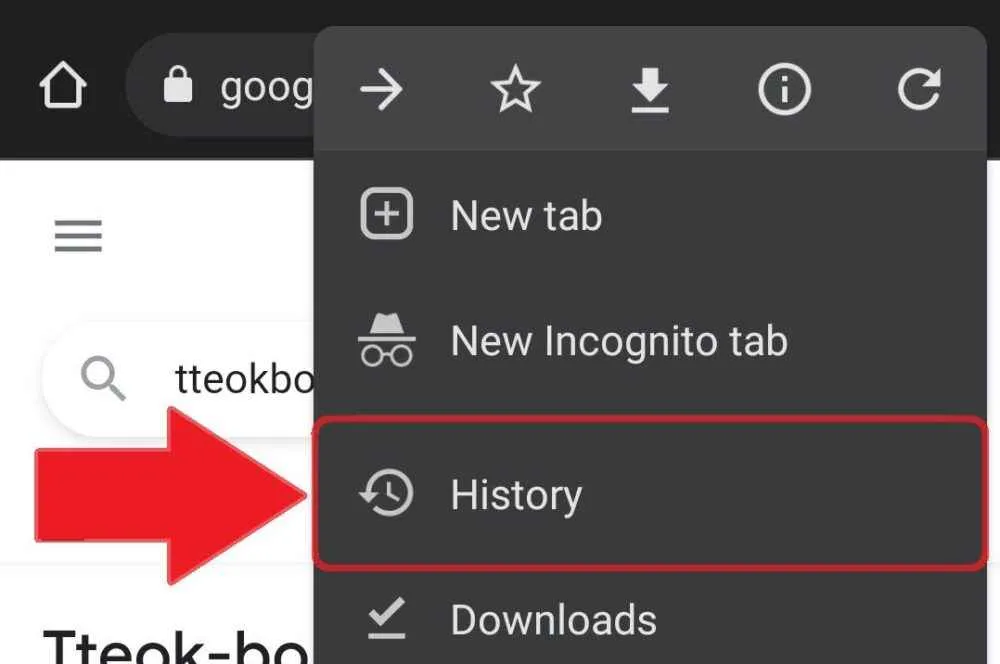
Browsing history di Google Chrome Android menyimpan jejak digital aktivitas online kamu. Fitur ini, meski terlihat sederhana, menyimpan banyak informasi berharga dan sekaligus sensitif. Mulai dari situs yang pernah dikunjungi hingga detail pencarian, semuanya tercatat rapi. Memahami fitur-fitur terkait history ini penting untuk menjaga privasi dan mengoptimalkan pengalaman browsing.
Fitur “History” di Google Chrome Android
Fitur History di Google Chrome Android lebih dari sekadar daftar situs yang pernah kamu kunjungi. Kamu bisa mengaksesnya melalui menu tiga titik di pojok kanan atas, lalu pilih “History”. Di sini, kamu akan melihat daftar situs yang diurutkan berdasarkan waktu kunjungan. Yang lebih keren lagi, Chrome menyediakan fitur pencarian di dalam history itu sendiri. Cukup ketikkan kata kunci, dan Chrome akan menampilkan semua situs yang relevan dengan pencarian tersebut. Fitur ini sangat berguna ketika kamu ingin menemukan kembali sebuah situs yang sudah lama dikunjungi dan lupa alamatnya.
Manfaat dan Kerugian Menghapus History Penjelajahan Secara Berkala
Menghapus history penjelajahan secara berkala menawarkan beberapa manfaat, seperti menjaga privasi dan keamanan data, serta mengoptimalkan kinerja browser. Namun, di sisi lain, menghapus history juga berarti kehilangan riwayat pencarian yang mungkin berguna di kemudian hari. Pertimbangkan kebutuhan dan prioritasmu sebelum menghapusnya.
Fungsi Tombol “Clear Browsing Data” dan Opsi-Opsinya
Tombol “Clear Browsing Data” adalah senjata andalan untuk membersihkan jejak digital di Chrome. Terletak di menu pengaturan, tombol ini menawarkan berbagai opsi yang bisa disesuaikan dengan kebutuhan. Kamu bisa memilih untuk menghapus history penjelajahan, cookies, cache, dan data situs lainnya. Kamu juga bisa menentukan rentang waktu yang ingin dibersihkan, mulai dari satu jam terakhir hingga seluruh periode. Dengan fleksibilitas ini, kamu bisa membersihkan data yang tidak penting tanpa harus menghapus semuanya sekaligus.
Keamanan dan Privasi Terkait History Penjelajahan di Android
- Gunakan mode penyamaran (Incognito) untuk browsing tanpa meninggalkan jejak history di perangkat.
- Hapus history secara berkala untuk mengurangi risiko data pribadi disalahgunakan.
- Pastikan selalu mengupdate aplikasi Chrome ke versi terbaru untuk mendapatkan fitur keamanan terbaru.
- Berhati-hatilah saat mengakses situs yang mencurigakan, karena situs tersebut mungkin menyimpan informasi browsing kamu.
- Manfaatkan fitur pengaturan privasi di Chrome untuk mengontrol data yang dikumpulkan oleh situs web.
Sinkronisasi Google Chrome dan Pengaruhnya terhadap History Penjelajahan
Fitur sinkronisasi Google Chrome memungkinkan kamu untuk menyinkronkan data browsing, termasuk history, di berbagai perangkat yang terhubung ke akun Google yang sama. Misalnya, jika kamu mencari informasi tentang resep masakan di laptop, history pencarian tersebut akan muncul juga di smartphone Android kamu setelah sinkronisasi selesai. Ini memudahkan akses ke informasi yang dibutuhkan, namun juga perlu dipertimbangkan dari sisi keamanan dan privasi. Pastikan hanya perangkat tepercaya yang terhubung ke akun Google kamu untuk menghindari akses tidak sah ke data browsing.
Mengatasi Masalah History Penjelajahan

Nah, udah berhasil akses history Chrome di Android? Tapi, kadang-kadang sih, ada aja masalah yang bikin kita geregetan. History tiba-tiba raib? Gak sinkron sama perangkat lain? Tenang, IDN Times bakal bantu urai masalah-masalah itu dan kasi solusi praktisnya!
Masalah Umum History Penjelajahan di Google Chrome Android
Beberapa masalah umum yang sering bikin pengguna Chrome Android kesal adalah history yang hilang mendadak, history yang tidak sinkron antar perangkat, atau bahkan fitur history yang sama sekali tidak berfungsi. Ini bisa disebabkan oleh beberapa faktor, mulai dari settingan Chrome yang salah, masalah cache dan data, hingga bug pada aplikasi itu sendiri.
Solusi untuk Masalah History Penjelajahan
Jangan panik dulu! Berikut beberapa solusi yang bisa kamu coba untuk mengatasi masalah history penjelajahan di Chrome Android. Langkah-langkahnya cukup mudah kok, dijamin gak bakal membingungkan.
- Periksa Koneksi Internet: Pastikan perangkat Android kamu terhubung ke internet yang stabil. Sinkronisasi history membutuhkan koneksi internet yang lancar.
- Bersihkan Cache dan Data Chrome: Cache dan data yang menumpuk bisa mengganggu kinerja Chrome, termasuk fitur history. Caranya, buka Setelan > Aplikasi > Chrome > Penyimpanan > Bersihkan Cache dan Hapus Data. Setelah itu, coba akses history lagi.
- Pastikan Sinkronisasi Aktif: Buka Chrome, ketuk ikon tiga titik vertikal (menu), pilih Setelan > Sinkronisasi dan Layanan Google > pastikan sinkronisasi aktif dan akun Google yang tepat terhubung.
- Perbarui Aplikasi Chrome: Aplikasi Chrome yang usang bisa bermasalah. Periksa Google Play Store untuk memastikan kamu menggunakan versi Chrome terbaru.
- Instal Ulang Aplikasi Chrome: Jika langkah-langkah di atas masih belum berhasil, coba uninstall dan instal ulang aplikasi Chrome. Ini bisa membantu memperbaiki bug yang mungkin terjadi.
Pertanyaan yang Sering Diajukan (FAQ)
Berikut beberapa pertanyaan yang sering ditanyakan pengguna terkait masalah history penjelajahan di Google Chrome Android:
- Kenapa history Chrome saya kosong? Kemungkinan besar karena cache dan data Chrome telah dihapus, sinkronisasi dinonaktifkan, atau history telah dihapus secara manual.
- Bagaimana cara mengembalikan history Chrome yang terhapus? Sayangnya, Chrome tidak menyediakan fitur pemulihan history yang terhapus. Kecuali jika kamu memiliki backup data.
- History Chrome saya tidak sinkron dengan perangkat lain. Apa yang harus saya lakukan? Pastikan akun Google yang sama digunakan di semua perangkat dan sinkronisasi aktif di setiap perangkat.
Panduan Pemecahan Masalah History Penjelajahan yang Tidak Dapat Diakses
Jika kamu masih mengalami masalah dalam mengakses history penjelajahan setelah mencoba langkah-langkah di atas, berikut panduan tambahan:
- Restart Perangkat: Restart perangkat Android kamu. Kadang-kadang, masalah sederhana bisa teratasi dengan cara ini.
- Hubungi Dukungan Google: Jika masalah masih berlanjut, hubungi dukungan Google untuk bantuan lebih lanjut.
Flowchart Pemecahan Masalah History Penjelajahan
Berikut ilustrasi alur pemecahan masalah history penjelajahan (digambarkan secara tekstual karena keterbatasan format):
Mulai -> Periksa Koneksi Internet -> Ya (Lanjut ke langkah berikutnya) / Tidak (Perbaiki Koneksi) -> Bersihkan Cache dan Data -> Masalah Teratasi? -> Ya (Selesai) / Tidak (Lanjut ke langkah berikutnya) -> Pastikan Sinkronisasi Aktif -> Masalah Teratasi? -> Ya (Selesai) / Tidak (Lanjut ke langkah berikutnya) -> Perbarui Aplikasi Chrome -> Masalah Teratasi? -> Ya (Selesai) / Tidak (Instal Ulang Aplikasi Chrome) -> Masalah Teratasi? -> Ya (Selesai) / Tidak (Hubungi Dukungan Google)
Ulasan Penutup
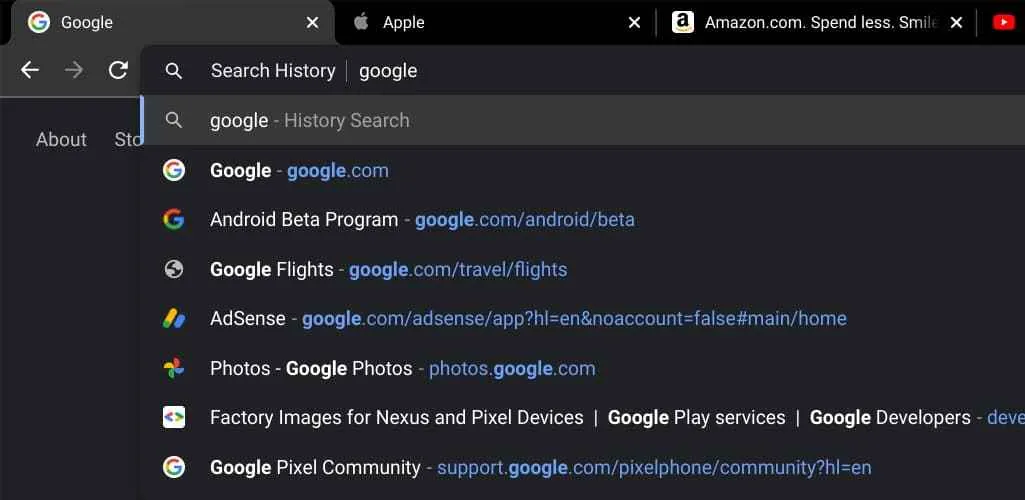
Nah, sekarang kamu udah tau kan betapa mudahnya mengakses dan mengelola history browsing di Google Chrome Android? Dari sekadar melihat situs yang pernah dikunjungi sampai menghapus data browsing secara selektif, semuanya bisa kamu lakukan dengan mudah. Ingat, menjaga privasi online itu penting, jadi jangan ragu untuk mengatur dan membersihkan history browsing secara berkala ya!


What's Your Reaction?
-
0
 Like
Like -
0
 Dislike
Dislike -
0
 Funny
Funny -
0
 Angry
Angry -
0
 Sad
Sad -
0
 Wow
Wow








